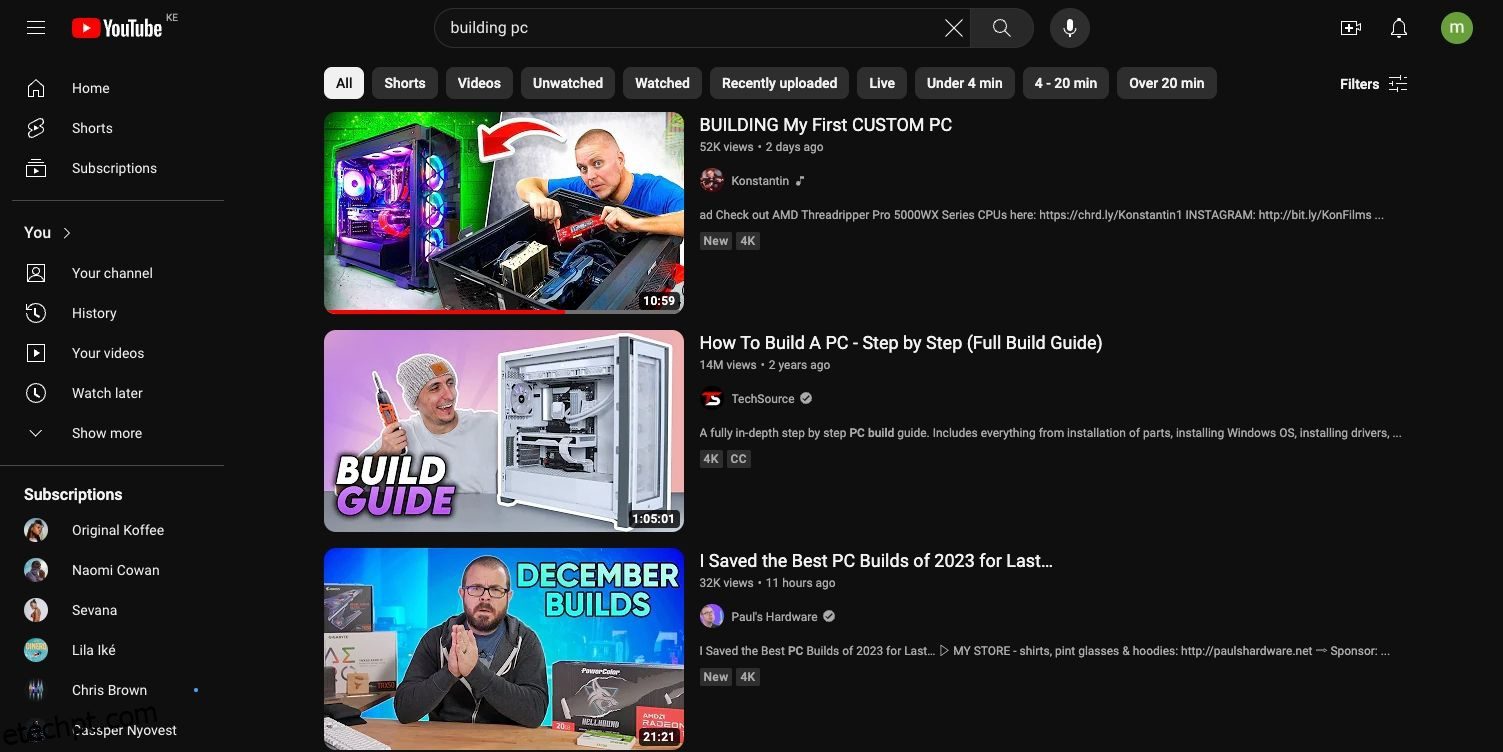últimas postagens
Principais conclusões
- Crie listas de reprodução no YouTube para selecionar e organizar seus vídeos favoritos sobre assuntos específicos para facilitar a visualização e o compartilhamento.
- Encontre conteúdo para sua playlist pesquisando no YouTube, usando filtros para personalizar os resultados com base em suas preferências.
- Personalize sua playlist adicionando vídeos, ajustando as configurações de privacidade, reorganizando a ordem dos vídeos e usando miniaturas de vídeos específicas como capa da playlist. Isso ajuda você a selecionar e consumir conteúdo de maneira mais organizada.
Mesmo se você não for um YouTuber, ainda poderá selecionar conteúdo na plataforma criando listas de reprodução no YouTube. Aqui está tudo o que você precisa saber sobre como criar uma lista de reprodução no YouTube repleta de seus vídeos favoritos.
1. Encontre conteúdo para sua lista de reprodução do YouTube
As listas de reprodução do YouTube tratam da curadoria de conteúdo para que seja mais fácil para as pessoas assistirem a vídeos sobre um assunto específico.
Se você enviar seus próprios vídeos, encontrar esse conteúdo pode ser muito fácil. No entanto, digamos que você queira criar uma lista de reprodução no YouTube a partir de conteúdo postado por outras pessoas. Digamos também que você deseja consolidar seus vídeos favoritos sobre um determinado assunto em um só lugar e compartilhar essa lista com outras pessoas.
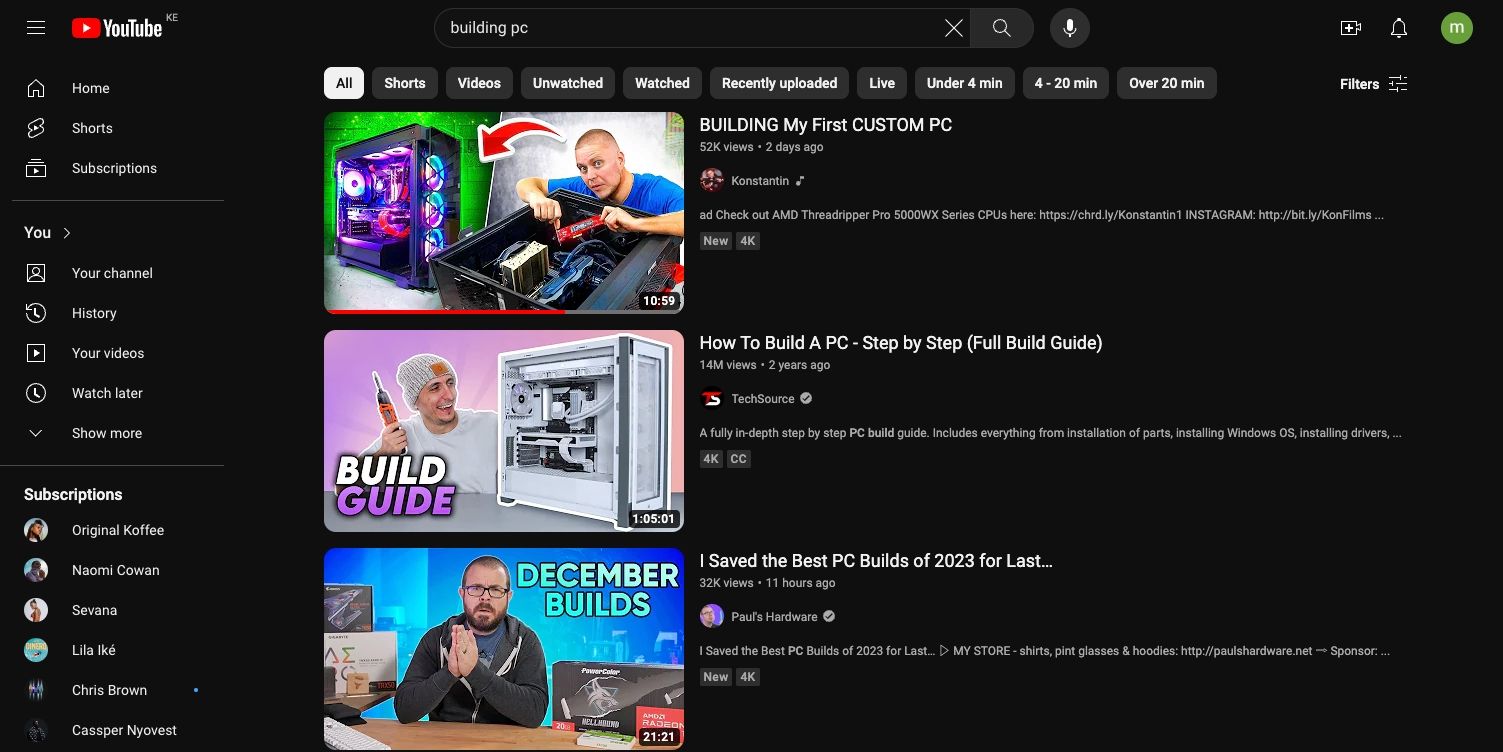
Isso significa que você deve pesquisar esse conteúdo. Digamos que você queira criar uma lista de reprodução de vídeos sobre dicas para construir seu primeiro PC. Primeiro, acesse o YouTube e faça login na sua conta. Em seguida, selecione a barra de pesquisa e insira o termo de pesquisa. Assim que a página de resultados da pesquisa for exibida, use os vários filtros para personalizar os resultados.
2. Crie uma lista de reprodução no YouTube e adicione conteúdo a ela
Após alguma pesquisa, você encontrará vídeos que se enquadram no assunto da sua playlist. No entanto, antes de adicionar um vídeo a uma lista de reprodução, você pode revisá-lo. Nesse caso, clique no vídeo na página de resultados da pesquisa para assisti-lo.
Então, para criar uma lista de reprodução no YouTube e adicionar o vídeo a ela, siga estas etapas:
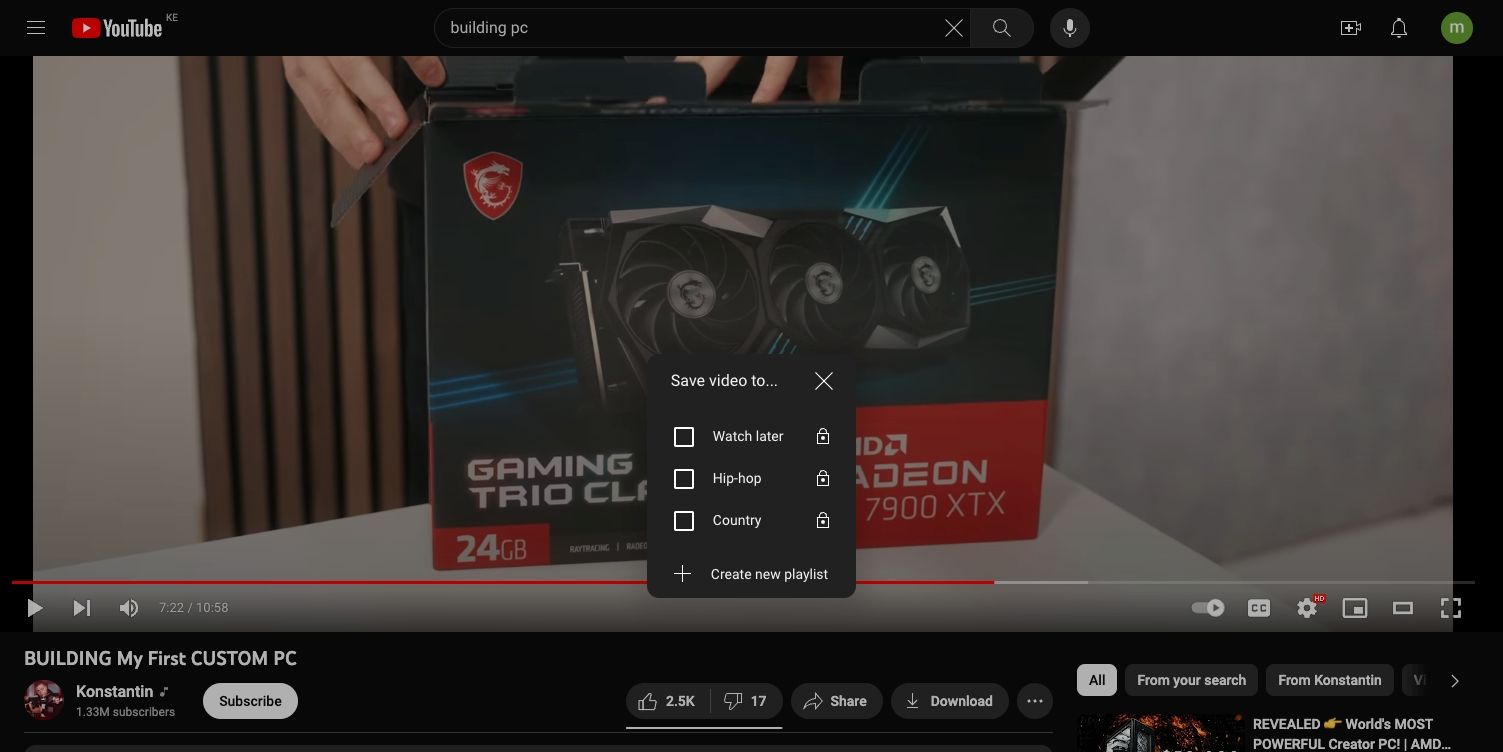
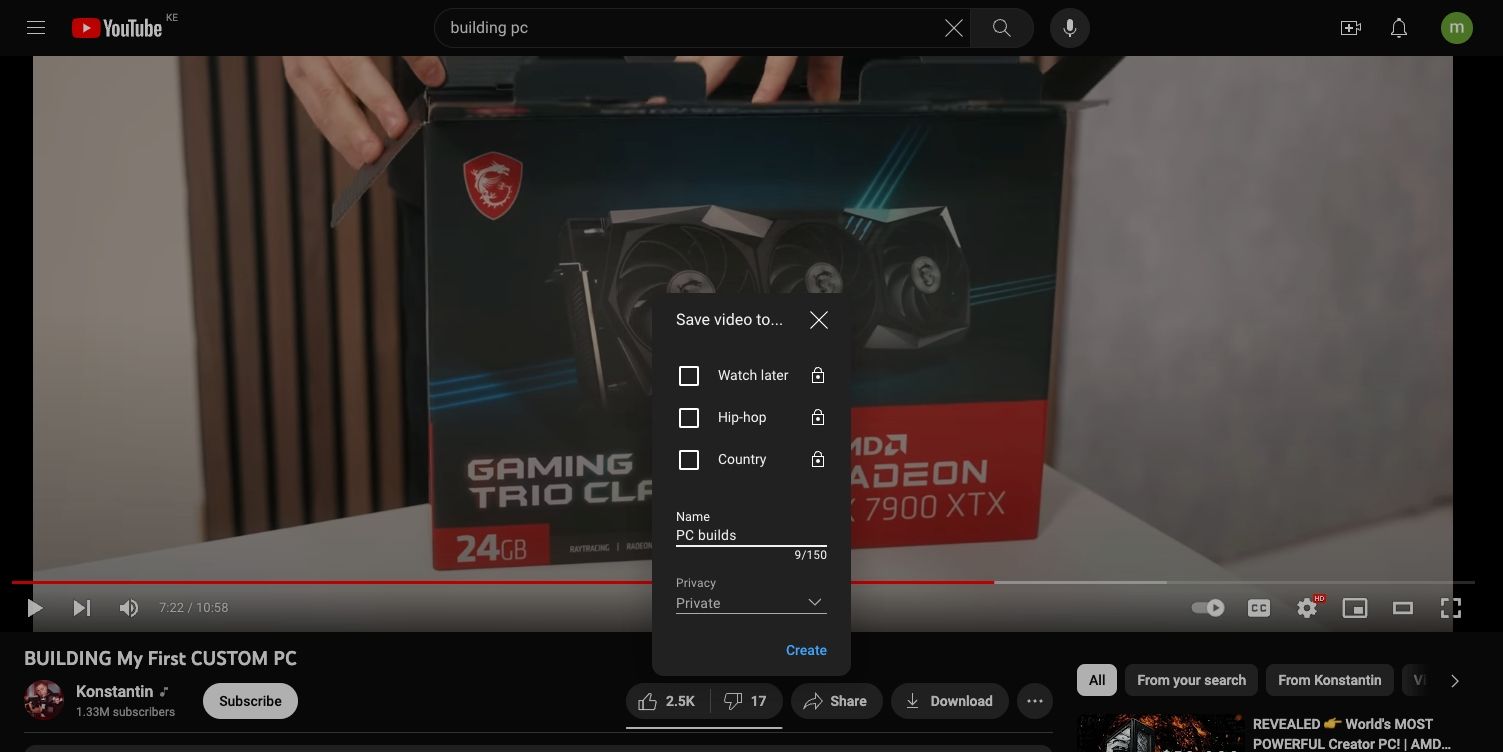
Depois de clicar em Criar, o YouTube criará sua playlist e o vídeo selecionado será adicionado. Você verá uma confirmação pop-up se a ação for bem-sucedida.
Você pode continuar adicionando vídeos à sua lista de reprodução pressionando o menu de três pontos > Salvar abaixo de cada novo vídeo que você assistir. Em seguida, marque a caixa ao lado da playlist à qual deseja adicionar o vídeo.
Você também pode adicionar um vídeo diretamente da página de resultados da pesquisa. Clique no menu de três pontos no lado direito do vídeo na página de resultados da pesquisa e selecione Salvar na lista de reprodução.
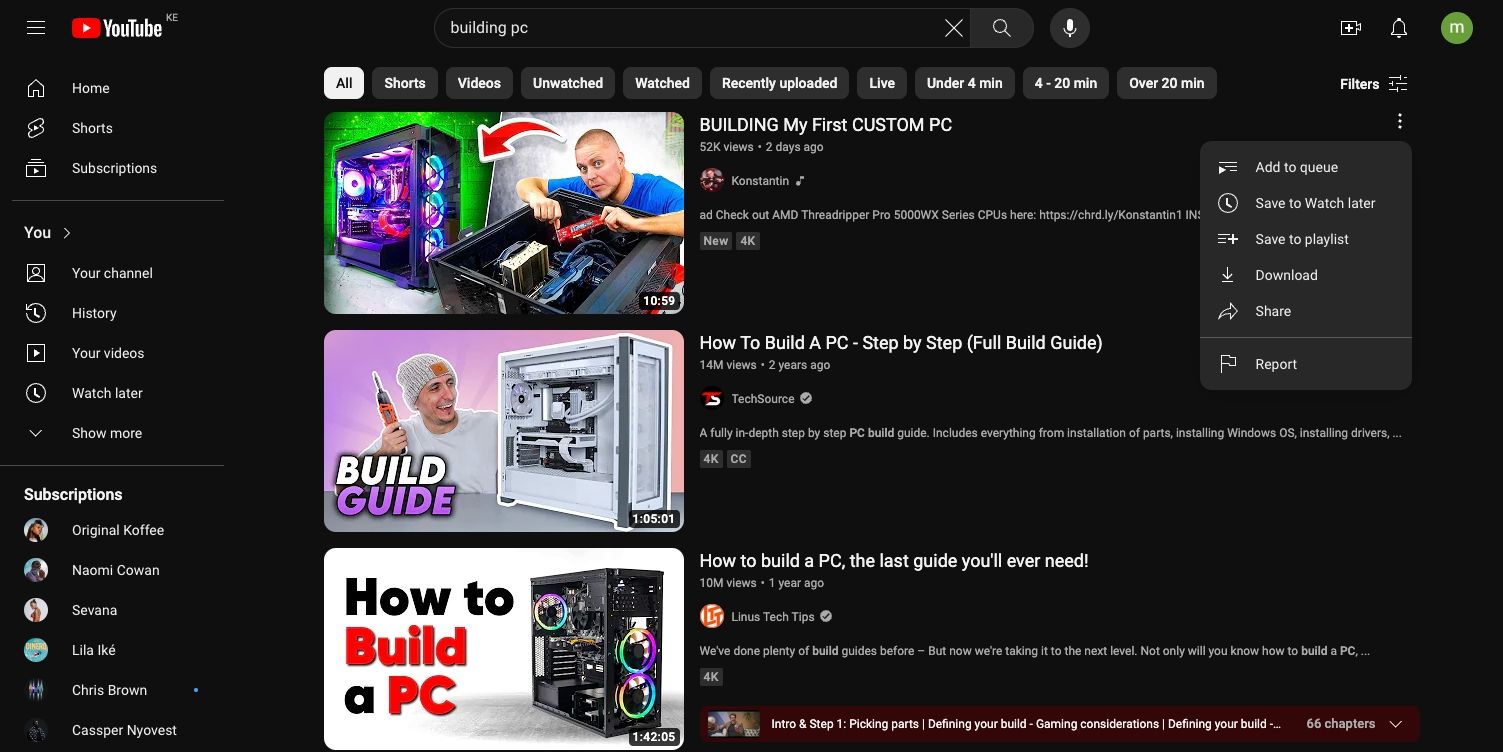
Da mesma forma, você pode adicionar um curta do YouTube à sua lista de reprodução na página de resultados de pesquisa.
3. Como encontrar a lista de reprodução do YouTube que você criou
Depois de ter todos os vídeos necessários para sua lista de reprodução, você vai querer voltar à lista e mexer nas configurações. Mas como você encontra sua playlist do YouTube em seu canal, especialmente se você definir sua playlist de vídeos do YouTube como privada?
Se você for para o canto superior direito da tela e clicar no ícone do seu perfil e, em seguida, clicar em Visualizar seu canal, você será direcionado para a tela do seu canal. Selecione a guia Playlists para ver todas as suas playlists personalizadas.
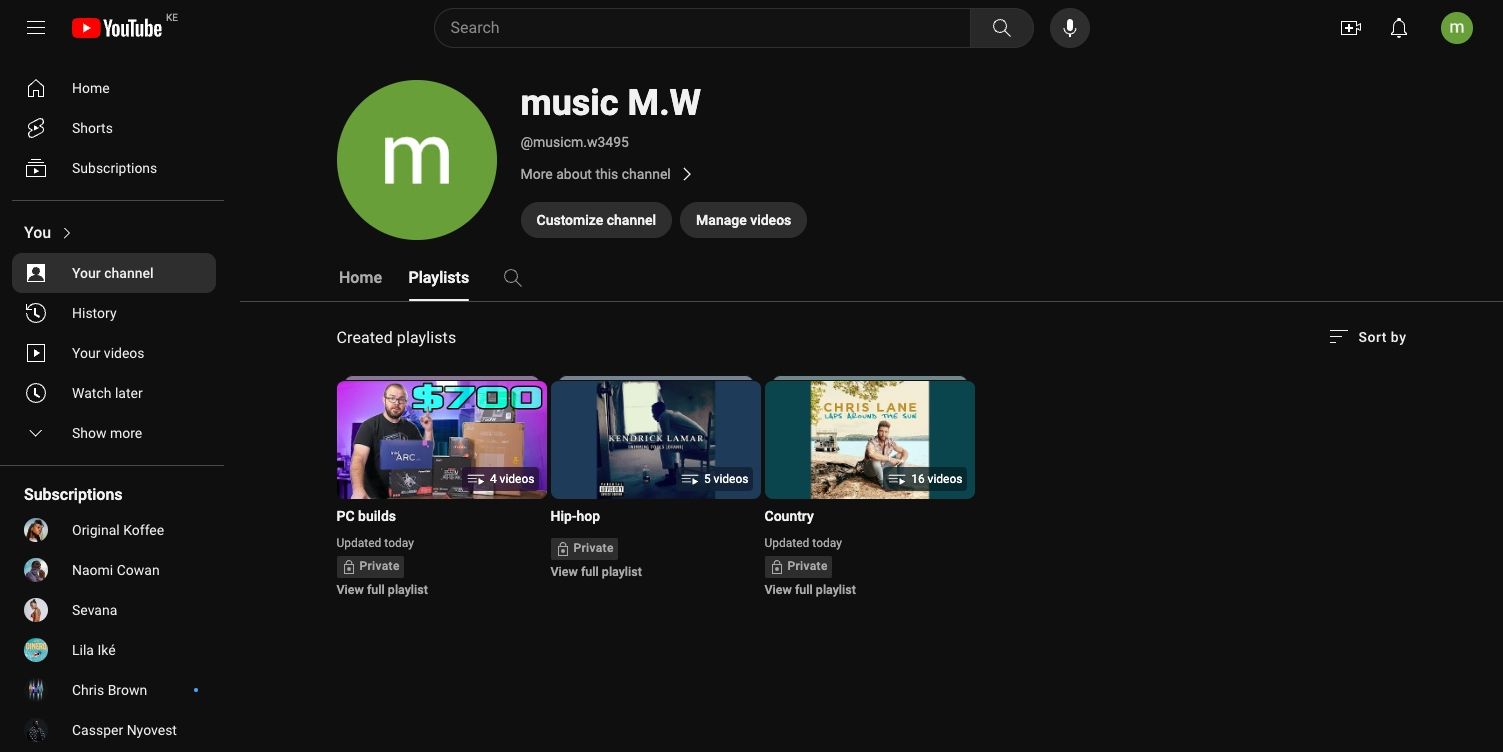
Alternativamente, você pode encontrar sua playlist clicando no botão Mostrar mais abaixo de Você na barra lateral esquerda do YouTube, onde você encontrará sua playlist Assistir mais tarde. Você verá uma lista na opção Assistir mais tarde, incluindo a lista de reprodução que acabou de criar e aquelas que você salvou de outras pessoas. Talvez seja necessário clicar em Mostrar mais para visualizar sua lista de reprodução.
Depois de ver sua lista de reprodução, clique em seu nome e você será direcionado para a tela dessa lista de reprodução.
4. Como editar e personalizar sua lista de reprodução do YouTube
Quando estiver na tela de uma playlist, você verá informações básicas que precisa saber sobre ela. À direita, você verá uma série de imagens em miniatura e os títulos dos vídeos que adicionou.
Para personalizar ainda mais sua lista de reprodução do YouTube, clique no botão Editar adjacente ao título ou à descrição. Você também pode alterar as configurações de privacidade, se desejar, clicando em Privado (se você não alterou as configurações de privacidade ao criar a lista de reprodução) e selecionando uma opção diferente.
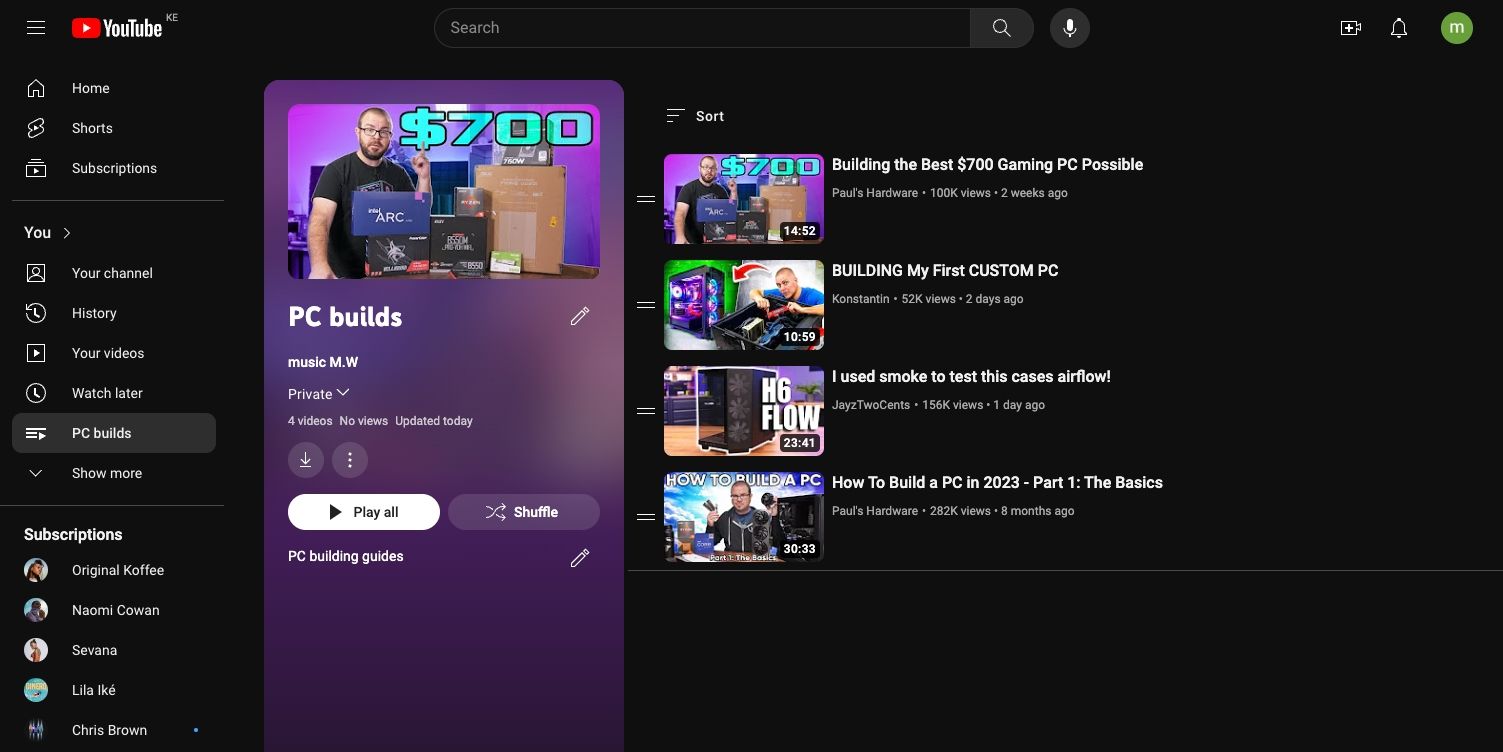
Você também pode reorganizar os vídeos na lista de reprodução usando os botões de arrastar e soltar no lado esquerdo de cada vídeo. Passe o mouse sobre as duas linhas horizontais no lado esquerdo de um vídeo e arraste e solte-o na posição desejada na lista de reprodução.
Para usar a miniatura de um vídeo específico como capa da playlist, passe o mouse sobre o vídeo e clique no menu de três pontos à direita do vídeo. Depois disso, selecione Definir como miniatura da lista de reprodução no menu pop-up. Esse menu também inclui outras opções úteis, como remover um vídeo de uma playlist, mover para cima ou para baixo, salvar para Assistir mais tarde e até mesmo adicionar um vídeo a uma playlist diferente.
O YouTube tem muitas ferramentas úteis que ajudam você a selecionar e compartilhar seus vídeos favoritos. O recurso de listas de reprodução do YouTube oferece uma maneira de selecionar conteúdo em torno de um tópico que você deseja explorar. Você pode fazer uma playlist no YouTube e organizar os conteúdos na ordem que desejar para melhor consumo. Isso garante que seu consumo de conteúdo seja mais bem organizado, principalmente se você estiver tentando aprender algo novo.